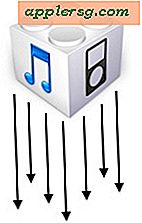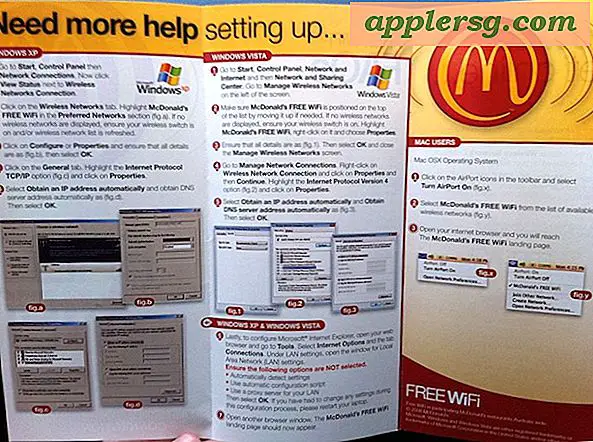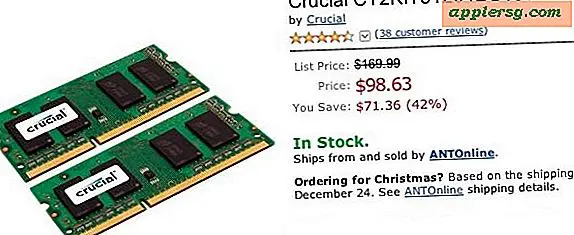Hvordan endre bildestørrelse i maling
Microsoft Paint er en gratis bilderedigeringsprogramvare som følger med Windows. Selv om den ikke har så mange funksjoner som andre programmer, er det fortsatt mange grunnleggende funksjoner tilgjengelige, for eksempel å lage bilder, redigere bilder og beskjære bilder. Det er enkelt å endre størrelse på bilder i Paint når du vet hvor alternativet er.
Åpne Microsoft Paint. Maling finnes vanligvis under "Start", "Programmer" og "Tilbehør."
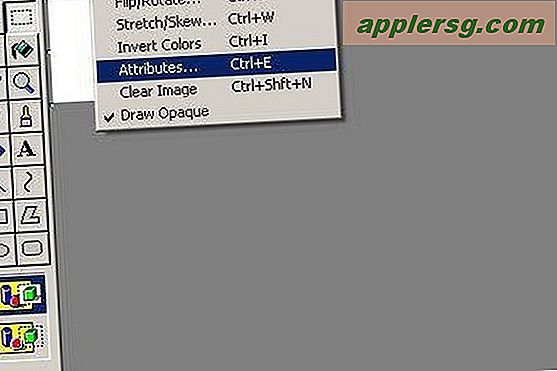
Klikk på "Bilde" -menyen, og velg "Attributter". Dette åpner "Attributter" -boksen.

Velg hvilke "enheter" du vil endre størrelsen på bildet i. Alternativene er "Tommer," Centimeter "og" Piksler. "

Skriv inn "Bredden" du vil at bildet skal være.

Skriv inn "Høyde" du vil at bildet skal være.

Klikk "OK". Bildet ditt skal nå være i passende størrelse.